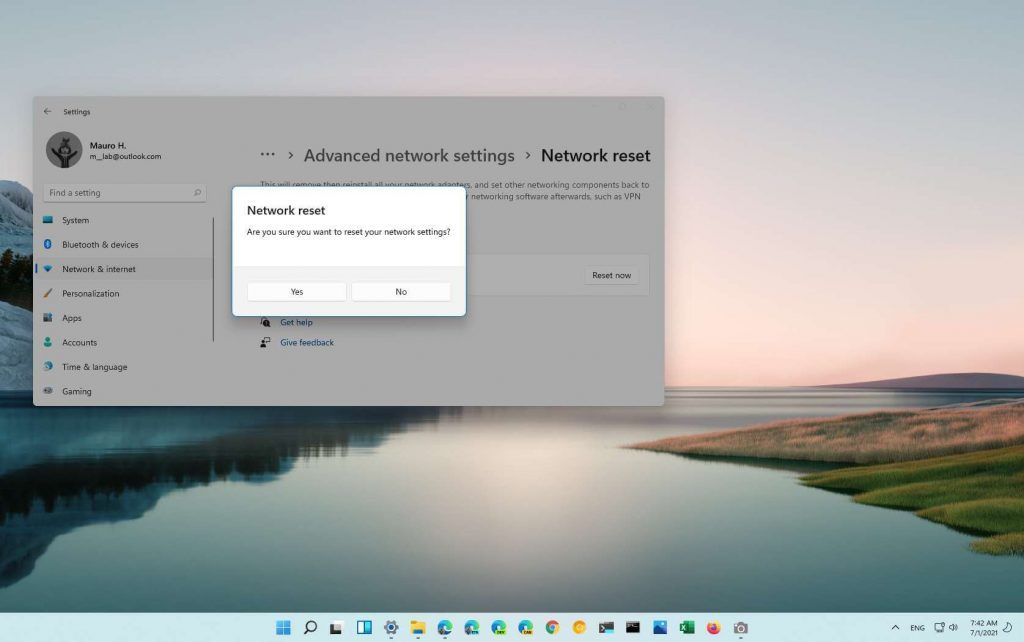Windows 11’de Ağ Ayarları Nasıl Sıfırlanır Windows’un en son sürümünü kullanıyorsanız – Windows 11, birkaç hata ve hatayla karşılaşabilirsiniz. Son zamanlarda, birçok kullanıcı bize Windows 11’deki ağ sorunları hakkında sorular sordu.
Windows 11 hala test aşamasında olduğundan, kullanıcıların bazı sorunlarla karşılaşması kaçınılmazdır. Sorunlar yalnızca ağ hatalarıyla sınırlı değildi; az sayıda kullanıcı görev çubuğunun çalışmadığını, gece ışığının çalışmadığını, Windows Gezgini’nin otomatik olarak yeniden başlatıldığını vb. bildirdi.
Bu makalede, Windows 11‘de ağ hatalarının nasıl giderileceği hakkında konuşacağız. Windows 11’de ağ bağlantısı hatalarıyla başa çıkmanın kesin bir yolu olmadığından, tüm ağ ayarlarını sıfırlamak en iyisidir.
Windows 11’de Ağ Ayarları Nasıl Sıfırlanır
Bu nedenle, aşağıda Windows 11 işletim sisteminde Ağ Ayarlarını Sıfırlama hakkında ayrıntılı bir kılavuz paylaştık. Süreç çok kolay olacak. Sadece aşağıda paylaşılan adımları uygulayın.
Adım 1. Her şeyden önce, Windows başlat düğmesini açın ve ‘ Ayarlar ‘a tıklayın.
Adım 2. Ayarlar sayfasında ‘Ağ ve İnternet’ seçeneğini seçin.
Adım 3. Ağ ve İnternet sayfasında, ‘Gelişmiş ağ ayarları’ seçeneğine tıklayın.
Adım 4. Daha fazla ayar altında, ‘Ağ Sıfırlama’ seçeneğini bulun ve tıklayın.
Adım 5. Bir sonraki sayfada, Ağ sıfırlamanın arkasındaki ‘Şimdi sıfırla’ düğmesine tıklayın.
Adım 6. Onay açılır penceresinde ‘Evet’ düğmesine tıklayın.
Bu kadar! Bitirdiniz. Bu, Windows 11 PC’nizdeki ağ bağdaştırıcılarını sıfırlayacaktır.
Diğer Ağ Hataları Nasıl Düzeltilir?
Bu makalede, Ağ hatalarını düzeltmek için en iyi yöntemlerden bazılarını listeledik. Ancak, Windows 11’in hala test aşamasında olduğunu lütfen unutmayın, bu nedenle mevcut sistem güncellemelerini yüklediğinizden emin olun. Microsoft, yeni Windows 11’de sürekli olarak güvenlik sorunlarını ve hataları düzeltiyor.
Umarım bu makale size yardımcı olmuştur!